برنامج Macrium Reflect | للنسخ الاحتياطي
Macrium Reflect هو برنامج متخصص في النسخ الاحتياطي (Backup) و إنشاء صور الأقراص (Disk Imaging) و استنساخ الأقراص (Disk Cloning) لأنظمة تشغيل Microsoft Windows. تم تطويره بواسطة شركة Paramount Software UK Ltd في عام 2006.
باختصار، يمكن اعتبار Macrium Reflect أداة قوية لحماية بياناتك ونظام التشغيل الخاص بك.

مميزات برنامج Macrium Reflect
يُعرف Macrium Reflect بكونه أحد أفضل برامج النسخ الاحتياطي والاستعادة في السوق، وذلك بفضل مجموعة واسعة من الميزات القوية والفعالة التي تلبي احتياجات المستخدمين من الأفراد وحتى الشركات الكبيرة. إليك أبرز هذه المميزات:
1. إنشاء صور الأقراص والنسخ الاحتياطية المتقدمة:
- إنشاء صور أقراص كاملة (Full Disk Imaging): يتيح لك إنشاء نسخة طبق الأصل (صورة) للقرص الصلب بالكامل أو لأقسام محددة (مثل قسم النظام C:). تشمل الصورة نظام التشغيل، البرامج المثبتة، الإعدادات، والبيانات الشخصية. هذه الصورة هي نقطة استعادة شاملة يمكن استخدامها لإعادة النظام بالكامل إلى حالته السابقة.
- النسخ الاحتياطية التزايدية (Incremental Backups): تقوم بحفظ التغييرات التي طرأت على بياناتك فقط منذ آخر نسخة احتياطية (كاملة أو تزايدية). هذا يوفر مساحة التخزين ويقلل من وقت النسخ الاحتياطي بشكل كبير.
- النسخ الاحتياطية التفاضلية (Differential Backups): تقوم بحفظ التغييرات التي طرأت على بياناتك منذ آخر نسخة احتياطية كاملة. توفر مرونة في الاستعادة مقارنة بالتزايدية.
- النسخ الاحتياطية للملفات والمجلدات (File and Folder Backup): بالإضافة إلى صور الأقراص، يمكنك تحديد ملفات ومجلدات معينة لعمل نسخ احتياطية لها بشكل مستقل.
- ضغط عالٍ وفعال (High Compression): يقوم بضغط ملفات النسخ الاحتياطية لتقليل المساحة التخزينية المطلوبة دون التأثير على جودة البيانات.
2. استعادة البيانات والنظام بسهولة وفعالية:
- الاستعادة الكاملة للنظام (Full System Restore): القدرة على استعادة نظام التشغيل بالكامل إلى قرص صلب جديد أو نفس القرص في حال الفشل التام.
- الاستعادة الجزئية (Partial Restore): استعادة ملفات أو مجلدات محددة من الصورة الاحتياطية دون الحاجة إلى استعادة النظام بأكمله.
- الاستعادة إلى أجهزة مختلفة (Redeploy to Dissimilar Hardware – ReDeploy): ميزة قوية تسمح لك باستعادة صورة نظام التشغيل إلى جهاز كمبيوتر مختلف تمامًا، حتى لو كان لديه مكونات مختلفة (معالجات، لوحات أم). هذا يوفر الكثير من الوقت والجهد في عمليات الترحيل أو استبدال الأجهزة.
- نظام التمهيد المسبق للاسترداد (Pre-boot Recovery Environment): يدمج بيئة استرداد قائمة على Windows PE مباشرة في القرص الصلب، مما يتيح لك بدء عملية الاستعادة حتى لو كان نظام Windows الأساسي لا يعمل.
3. حماية متقدمة وموثوقية:
- حماية من برامج الفدية (Ransomware Protection – Macrium Image Guardian): هذه الميزة (المتوفرة في الإصدارات المتقدمة) تحمي ملفات النسخ الاحتياطي من التعديل أو الحذف بواسطة برامج الفدية والبرامج الضارة الأخرى، مما يضمن سلامة النسخ الاحتياطية الخاصة بك.
- التحقق من سلامة النسخ الاحتياطية (Backup Verification): يقوم البرنامج بالتحقق من سلامة وصحة ملفات النسخ الاحتياطية بعد إنشائها، لضمان إمكانية استعادتها بنجاح عند الحاجة.
- إنشاء وسائط استرداد قابلة للتمهيد (Bootable Rescue Media): يمكنك إنشاء قرص USB أو CD/DVD قابل للتمهيد يحتوي على بيئة Windows PE مع برنامج Macrium Reflect، مما يتيح لك استعادة النظام حتى لو كان القرص الصلب الرئيسي غير قابل للتمهيد.
4. مرونة التشغيل والإدارة:
- جدولة النسخ الاحتياطية (Scheduled Backups): قم بإعداد جداول زمنية للنسخ الاحتياطية لتتم تلقائيًا (يوميًا، أسبوعيًا، شهريًا، عند بدء التشغيل، إلخ)، مما يضمن حماية مستمرة لبياناتك دون الحاجة للتدخل اليدوي.
- واجهة مستخدم بديهية (Intuitive User Interface): يتميز بواجهة نظيفة وسهلة الاستخدام، مما يجعله متاحًا للمستخدمين من جميع المستويات التقنية.
- دعم VSS (Volume Shadow Copy Service): يتيح لك إنشاء نسخ احتياطية للقرص أثناء استخدامه (حتى الملفات المفتوحة) دون مقاطعة العمل.
- خيارات حفظ متعددة (Multiple Storage Options): يمكنك حفظ النسخ الاحتياطية على أقراص صلبة محلية، أقراص USB خارجية، محركات أقراص الشبكة (NAS)، أو حتى في التخزين السحابي (من خلال تعيين محركات أقراص الشبكة).
5. ميزات إضافية متقدمة:
- استنساخ الأقراص (Disk Cloning): يسمح بنسخ محتويات قرص صلب إلى قرص آخر مباشرة، وهو مثالي لترقية الأقراص الصلبة (مثل الترقية من HDD إلى SSD).
- دمج الصور (Image Consolidation): في بعض الإصدارات، يمكن دمج الصور الاحتياطية القديمة لتوفير مساحة التخزين وتبسيط إدارة النسخ الاحتياطية.
- دعم الأقراص الكبيرة و GPT/MBR: يدعم أحجام الأقراص الكبيرة وأنماط التقسيم الحديثة (GPT) والقديمة (MBR).
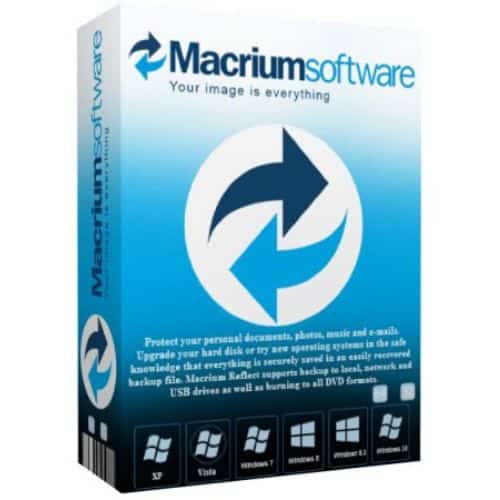
طريقة تشغيل واستخدام برنامج Macrium Reflect
الجزء الأول: تشغيل البرنامج والواجهة الأساسية
- تنزيل وتثبيت البرنامج:
- قم بزيارة الموقع الرسمي لـ Macrium Reflect (عادةً ما يكون
macrium.com). - اختر الإصدار الذي يناسبك (يوجد إصدار مجاني للاستخدام الشخصي – Macrium Reflect Free – وإصدارات مدفوعة بميزات إضافية).
- قم بتنزيل ملف التثبيت واتبع التعليمات على الشاشة لتثبيت البرنامج.
- قم بزيارة الموقع الرسمي لـ Macrium Reflect (عادةً ما يكون
- تشغيل البرنامج:
- بعد التثبيت، ستجد أيقونة البرنامج على سطح المكتب أو في قائمة “ابدأ”.
- انقر نقرًا مزدوجًا على الأيقونة لتشغيل Macrium Reflect.
- قد يطلب منك البرنامج تشغيله كمسؤول (وهذا أمر طبيعي لبرامج النسخ الاحتياطي). وافق على ذلك.
- الواجهة الرئيسية: عند فتح البرنامج، ستظهر لك الواجهة الرئيسية التي تعرض الأقراص المثبتة في جهازك. ستلاحظ عادةً:
- الأقسام/البارتشنات (Partitions): سيعرض Macrium Reflect جميع الأقراص الصلبة (HDD/SSD) والأقسام المنطقية عليها (مثل C:, D:, قسم الاسترداد، إلخ).
- شريط الأدوات العلوي: يحتوي على خيارات سريعة للنسخ الاحتياطي، الاستعادة، استنساخ الأقراص، وإنشاء وسائط الاسترداد.
- اللوحة اليمنى/الجانبية: تعرض تفاصيل حول النسخ الاحتياطية الموجودة، وسجل العمليات، وغيرها.
الجزء الثاني: إنشاء نسخة احتياطية (صورة قرص)
هذه هي الخطوة الأهم لحماية نظامك. يوصى بإنشاء صورة قرص كاملة للنظام (عادةً القسم C: وأقسامه المرتبطة بالتمهيد).
- تحديد القرص/الأقسام للنسخ الاحتياطي:
- في الواجهة الرئيسية، حدد القرص الصلب الذي يحتوي على نظام التشغيل الخاص بك (عادةً ما يكون القرص رقم 0).
- انقر بزر الماوس الأيمن على القرص الذي تريد أخذ نسخة احتياطية منه (أو حدده ثم انقر على “Image this disk…” في الشريط العلوي/الأيسر).
- سيقوم Macrium Reflect تلقائيًا بتحديد الأقسام الضرورية لتمهيد نظام التشغيل (عادةً قسم EFI/System Reserved، قسم Recovery، وقسم Windows C:). لا تقم بإلغاء تحديد هذه الأقسام أبدًا عند عمل نسخة احتياطية للنظام.
- اختيار وجهة النسخ الاحتياطي (Destination):
- بعد تحديد الأقسام، سيطلب منك البرنامج تحديد مكان حفظ ملف الصورة الاحتياطية.
- انقر على زر “…” (Browse) بجانب “Folder” أو “Local Disk” لتحديد موقع.
- نصيحة هامة: لا تحفظ النسخة الاحتياطية على نفس القرص الذي تقوم بنسخه احتياطيًا! يجب أن يكون على قرص صلب خارجي، أو محرك أقراص شبكة (NAS)، أو قسم آخر منفصل تمامًا عن قسم النظام. هذا يضمن أن النسخة الاحتياطية آمنة حتى لو تعطل القرص الأساسي.
- اختر اسمًا لملف النسخة الاحتياطية (مثل
Win10_Backup_2025_06_30).
- خيارات النسخ الاحتياطي المتقدمة (اختياري):
- بعد تحديد الوجهة، يمكنك النقر على “Next”. ستظهر لك شاشة بها خيارات الجدولة (Schedule) وخطط الاحتفاظ بالنسخ الاحتياطية (Retention Rules).
- Schedule (جدولة): يمكنك تعيين جدول زمني لإنشاء نسخ احتياطية تلقائيًا (يومي، أسبوعي، شهري).
- Retention Rules (قواعد الاحتفاظ): تحدد عدد النسخ الاحتياطية التي سيتم الاحتفاظ بها قبل أن يقوم البرنامج بحذف أقدمها تلقائيًا لتوفير المساحة. يمكنك ترك الإعدادات الافتراضية إذا كنت غير متأكد.
- Advanced Options (خيارات متقدمة): يمكنك الوصول إلى خيارات مثل مستوى الضغط (Compression Level)، التحقق من الصورة بعد الإنشاء (Verify Image)، وإضافة كلمات مرور (Encryption). يوصى بـ “Verify Image” دائمًا.
- بدء عملية النسخ الاحتياطي:
- انقر على “Finish”.
- سيقدم لك البرنامج ملخصًا للعملية. يمكنك اختيار “Run this backup now” لبدء النسخ الاحتياطي فورًا.
- انقر على “OK” أو “Continue”.
- ستبدأ عملية النسخ الاحتياطي. قد يستغرق الأمر بعض الوقت حسب حجم البيانات وسرعة القرص. يمكنك متابعة التقدم في الشاشة.
- اكتمال النسخ الاحتياطي:
- عند الانتهاء، ستتلقى رسالة تفيد باكتمال العملية بنجاح.
- سيظهر ملف الصورة الاحتياطية في الموقع الذي حددته.
الجزء الثالث: إنشاء وسائط الاسترداد القابلة للتمهيد (Rescue Media)
هذه خطوة حيوية! بدونها، لن تتمكن من استعادة نظامك إذا تعطل تمامًا ولم يعد قادرًا على التمهيد.
- تشغيل معالج Rescue Media:
- في Macrium Reflect، ابحث عن خيار “Create Bootable Rescue Media” في القائمة العلوية أو الشريط الجانبي. انقر عليه.
- اختيار بيئة Windows PE:
- سيقترح البرنامج بيئة Windows PE (Preinstallation Environment). عادةً، يختار أحدث إصدار متوافق مع نظامك. يمكنك ترك الخيار الافتراضي. انقر على “Next”.
- تحديد نوع الوسيط:
- USB Device (موصى به): قم بتوصيل محرك أقراص USB فارغ (8 جيجابايت أو أكثر). تأكد من عدم وجود بيانات مهمة عليه لأنه سيتم تهيئته.
- CD/DVD Writer: إذا كنت تفضل استخدام قرص ضوئي.
- ISO File: لإنشاء ملف ISO يمكنك حرقه لاحقًا على قرص أو استخدامه في آلة افتراضية.
- اختر “USB Device” ثم حدد محرك USB الخاص بك من القائمة المنسدلة.
- بناء وسيط الاسترداد:
- انقر على “Build”.
- سيقوم البرنامج بتنزيل المكونات الضرورية (إذا لزم الأمر) وبناء وسيط الاسترداد. قد يستغرق هذا بعض الوقت.
- عند الانتهاء، ستتلقى رسالة تأكيد.
- اختبار وسيط الاسترداد (اختياري ولكن موصى به):
- بعد إنشاء الوسيط، أعد تشغيل جهاز الكمبيوتر الخاص بك وقم بالتمهيد من محرك USB الذي أنشأته. تأكد من أنك تدخل إلى بيئة Macrium Reflect. هذا يؤكد أن الوسيط يعمل بشكل صحيح.
- اخرج من بيئة الاسترداد وأعد تشغيل الكمبيوتر بشكل طبيعي.
الجزء الرابع: استعادة نظامك من النسخة الاحتياطية
هذه هي اللحظة التي تحتاج فيها إلى النسخة الاحتياطية التي أنشأتها.
أولاً: إذا كان نظامك يعمل بشكل طبيعي (استعادة جزئية أو كاملة):
- تشغيل Macrium Reflect:
- افتح برنامج Macrium Reflect.
- انتقل إلى علامة التبويب “Restore” أو “Restore Image” في الشريط العلوي.
- تحديد ملف الصورة الاحتياطية:
- انقر على “Browse for an image or backup file to restore” أو ما شابه ذلك.
- تصفح للوصول إلى المكان الذي حفظت فيه ملف النسخة الاحتياطية (عادةً ما يكون ملف
.mrimg). - حدده وانقر على “Open”.
- اختيار الأقسام للاستعادة:
- ستظهر لك نافذة تعرض محتويات الصورة الاحتياطية.
- للاستعادة الكاملة للنظام: تأكد من تحديد جميع الأقسام التي قمت بنسخها احتياطيًا (EFI/System Reserved, Recovery, C:).
- لاستعادة ملفات/مجلدات معينة: يمكنك تصفح محتويات الصورة (عن طريق النقر المزدوج على القسم C: في الصورة) وتحديد الملفات/المجلدات التي تريد استعادتها إلى موقع جديد.
- تحديد الوجهة المستهدفة:
- إذا كنت تستعيد أقسامًا كاملة، فستحتاج إلى تحديد القرص الصلب الذي ستتم الاستعادة إليه.
- تحذير هام: ستؤدي هذه العملية إلى مسح جميع البيانات الموجودة على الأقسام المستهدفة واستبدالها بمحتويات النسخة الاحتياطية. تأكد تمامًا من أنك حددت القرص الصحيح.
- انقر على “Next” أو “Restore”.
- بدء عملية الاستعادة:
- سيطلب منك التأكيد. اقرأ التحذيرات بعناية.
- انقر على “Finish” أو “Proceed”.
- سيعاد تشغيل الكمبيوتر في بيئة الاسترداد (Windows PE) تلقائيًا لإجراء عملية الاستعادة، حيث لا يمكن استعادة نظام التشغيل أثناء تشغيله.
- عند الانتهاء، سيعاد تشغيل الكمبيوتر ويعود نظامك إلى الحالة التي كانت عليها عند إنشاء النسخة الاحتياطية.
ثانياً: إذا تعطل نظامك ولا يمكنه التمهيد (استخدام وسيط الاسترداد):
- التمهيد من وسيط الاسترداد:
- قم بتوصيل محرك أقراص USB الخاص بـ “Rescue Media” بجهاز الكمبيوتر.
- أعد تشغيل الكمبيوتر.
- ادخل إلى قائمة تمهيد BIOS/UEFI (عادةً عن طريق الضغط على مفتاح F2, F10, F12, Del – يختلف حسب الشركة المصنعة للجهاز – فور بدء التشغيل).
- من قائمة التمهيد، اختر التمهيد من محرك أقراص USB الخاص بك.
- الدخول إلى بيئة Macrium Reflect:
- سيتم تحميل بيئة Windows PE، وبعد ذلك سيتم تشغيل برنامج Macrium Reflect تلقائيًا.
- البحث عن الصورة الاحتياطية:
- في واجهة Macrium Reflect، انتقل إلى علامة التبويب “Restore”.
- إذا لم تظهر النسخة الاحتياطية تلقائيًا، انقر على “Browse for an image or backup file to restore” (أو ما شابه).
- حدد القرص أو محرك الشبكة حيث قمت بحفظ ملف النسخة الاحتياطية (
.mrimg).
- اختيار الأقسام ووجهة الاستعادة:
- اتبع نفس الخطوات من “ثالثًا: استعادة نظامك” أعلاه، بدءًا من الخطوة 3، لتحديد الأقسام المراد استعادتها والقرص الوجهة.
- بدء عملية الاستعادة:
- بعد التأكيد على كافة الخيارات، ابدأ عملية الاستعادة.
- عند الانتهاء، قم بإزالة وسيط الاسترداد، وأعد تشغيل الكمبيوتر. يجب أن يبدأ نظامك في العمل بشكل طبيعي.
نصائح إضافية:
- تسمية النسخ الاحتياطية: امنح نسخك الاحتياطية أسماء وصفية (مثل “نظام_ويندوز_بعد_التحديثات_الرئيسية_2025-06-30”) لتسهيل التعرف عليها لاحقًا.
- نسخ احتياطي منتظم: قم بإعداد جدول زمني للنسخ الاحتياطي المنتظم لضمان أن تكون بياناتك دائمًا محدثة ومحمية.
- اختبار الاستعادة: يوصى (إذا أمكن) بإجراء استعادة اختبارية على جهاز غير حيوي أو في بيئة افتراضية للتأكد من أن عملية الاستعادة تعمل كما هو متوقع.
- المساحة التخزينية: تأكد من أن لديك مساحة كافية على قرص الوجهة لحفظ ملفات النسخ الاحتياطية.
متطلبات تشغيل برنامج Macrium Reflect
1. نظام التشغيل (Operating System):
- Windows XP Service Pack 3 أو أحدث:
- يدعم Macrium Reflect مجموعة واسعة من أنظمة تشغيل Windows، بما في ذلك الإصدارات القديمة مثل Windows XP SP3 و Windows Server 2003 SP2.
- يدعم بشكل كامل:
- Windows Vista
- Windows 7
- Windows 8/8.1
- Windows 10
- Windows 11
- Windows Server (جميع الإصدارات الحديثة من 2008 وما بعدها)
- ملاحظة: الإصدارات الأحدث من Macrium Reflect (مثل Reflect X) تدعم أيضًا أجهزة Copilot+ARM الحديثة.
2. ذاكرة الوصول العشوائي (RAM):
- الحد الأدنى: 512 ميجابايت (MB).
- الموصى به: 1 جيجابايت (GB) على الأقل لأداء أفضل، خاصة عند التعامل مع صور الأقراص الكبيرة.
3. المعالج (Processor):
- أي معالج حديث متوافق مع أنظمة تشغيل Windows المذكورة أعلاه. لا توجد متطلبات محددة صارمة للمعالج، حيث أن البرنامج ليس كثيف الاستهلاك للموارد بهذا الشكل.
4. مساحة التخزين (Disk Space):
- لملفات البرنامج: مساحة قليلة جدًا (بضع مئات من الميغابايت) لتثبيت البرنامج نفسه.
- لملفات النسخ الاحتياطية: هذه هي النقطة الأهم. ستحتاج إلى مساحة تخزين كافية على قرص صلب آخر (خارجي، شبكي، أو قسم منفصل) لحفظ صور الأقراص التي تنشئها.
- يجب أن تكون هذه المساحة أكبر من أو مساوية لحجم البيانات التي تقوم بنسخها احتياطيًا، على الرغم من أن Macrium Reflect يستخدم الضغط لتقليل حجم ملفات الصور.
- مثال: إذا كان قسم C: لديك بحجم 200 جيجابايت وتستخدم منه 100 جيجابايت، فقد يكون حجم الصورة الاحتياطية بعد الضغط حوالي 50-70 جيجابايت (يختلف حسب نوع البيانات ومستوى الضغط).
5. ملحقات إضافية:
- لوحة مفاتيح وماوس: للتحكم في واجهة البرنامج.
- وسائط الاسترداد (Rescue Media):
- محرك أقراص USB: يوصى بمحرك أقراص USB بسعة 4 جيجابايت أو أكثر (8 جيجابايت أو أكثر أفضل) لإنشاء وسيط استرداد قابل للتمهيد.
- ناسخ أقراص CD/DVD: إذا كنت تفضل استخدام الأقراص الضوئية (أقل شيوعًا الآن).
6. نظام الملفات المدعوم (Supported File Systems):
- يدعم Macrium Reflect استنساخ ونسخ احتياطي للأنظمة التي تستخدم أنظمة الملفات الشائعة مثل:
- FAT16
- FAT32
- NTFS (موصى به للحصول على أفضل أداء وميزات مثل Rapid Delta Restore/Clone)
- exFAT
- ReFS (في إصدارات Server)
- Ext 2, 3, 4 (لأنظمة لينكس، ويتم نسخها على أساس قطاع بقطاع – sector-by-sector)
- يمكنه أيضًا عمل صور للأقسام غير المنسقة (sector-by-sector).
7. الاتصال بالإنترنت (اختياري ولكن موصى به):
- مطلوب لتنزيل البرنامج، والتحديثات، ودعم المنتج.
- قد يكون ضروريًا لتنزيل مكونات Windows PE عند إنشاء وسائط الاسترداد إذا لم تكن موجودة بالفعل على نظامك.
تابعنا دائماً لتحميل أحدث البرامج من موقع شرح PC













